আজকের মোবাইল ডিভাইসগুলির জন্য সবচেয়ে জনপ্রিয় অপারেটিং সিস্টেমগুলির মধ্যে একটি হল "Android"৷ এটির প্রতিযোগীদের তুলনায় অনেক বড় সুবিধা রয়েছে এবং কার্যত অবিসংবাদিত নেতা। যাইহোক, তুলনামূলকভাবে সম্প্রতি, "অ্যান্ড্রয়েড" ডিভাইসগুলির একটি প্রধান পরিষেবা, যেমন গুগল প্লেতে সমস্যা হওয়ার খবর পাওয়া গেছে। প্রবেশদ্বারে, অ্যাপ্লিকেশনটি একটি ত্রুটি দিতে শুরু করে: "একটি নির্ভরযোগ্য সংযোগ স্থাপন করতে অক্ষম।" বিক্রেতাদের দ্বারা প্রদত্ত সহায়তা ব্যবস্থা কিছুই করে না। তাহলে কিভাবে সমস্যার সমাধান করবেন?
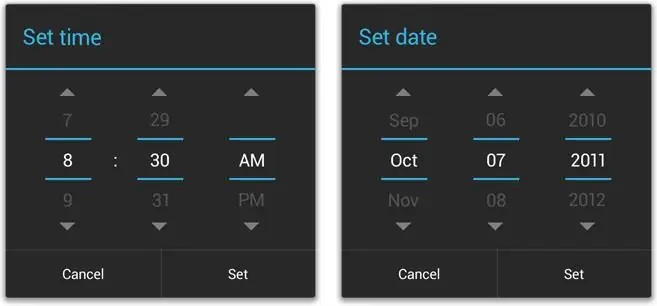
দ্রুত এবং সহজ
শুরুতে, আমরা এমন একটি পদ্ধতি দেব যা গ্যাজেটের সাথে আপনার কাছ থেকে কোনো জটিল এবং বিপজ্জনক অপারেশনের প্রয়োজন নেই। "একটি নির্ভরযোগ্য সংযোগ স্থাপন করতে অক্ষম" ত্রুটির জন্য সবচেয়ে সহজ সমস্যা সমাধানটি সিস্টেম সেটিংসের উপর ভিত্তি করে। আপনাকে শুধু আপনার অ্যান্ড্রয়েড ডিভাইসে সিস্টেমের তারিখ এবং সময় পরীক্ষা করতে হবে। তারা অবশ্যই এক মিনিটের মধ্যে আসলদের সাথে মিলবে। এটি কর্মের উপর সীমাবদ্ধতার কারণেপ্রোগ্রাম সার্টিফিকেট। তারিখটি ভুল হলে, ফোনটি ধরে নেবে যে শংসাপত্রের মেয়াদ এখনও আসেনি বা ইতিমধ্যেই পেরিয়ে গেছে৷
পরিষ্কার করুন
এই পদ্ধতিটি তাদের জন্য উপযুক্ত যাদের ডিভাইসে কোনো গুরুত্বপূর্ণ ডেটা সংরক্ষিত নেই। যদিও, প্রকৃতপক্ষে, ফটো এবং ভিডিওগুলি সর্বদা একটি কম্পিউটারে স্থানান্তর করা যেতে পারে এবং অ্যাপ্লিকেশনগুলি আবার ডাউনলোড করা যেতে পারে, বিশেষ করে যদি আপনি একটি Google অ্যাকাউন্টের সাথে আপনার ডেটা সিঙ্ক্রোনাইজ করে থাকেন৷ তারপরে পুনরায় ইনস্টল করার সময়, সমস্ত অ্যাপ্লিকেশন ডেটা সংরক্ষণ করা উচিত। সুতরাং, "সার্ভারে একটি নির্ভরযোগ্য সংযোগ স্থাপন করতে অক্ষম" ত্রুটিটি ঠিক করার দুটি উপায় রয়েছে।
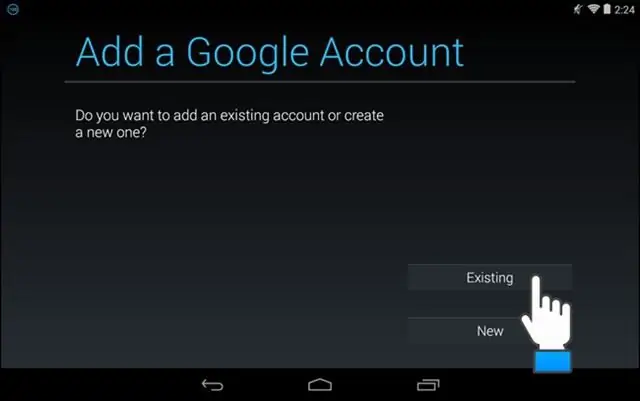
- আপনার ফোন ফ্যাক্টরি সেটিংসে রিসেট করুন। আপনি অ্যাপ্লিকেশন বিকাশকারীদের দ্বারা অফার করা বিশেষ প্রোগ্রামগুলি ব্যবহার করতে পারেন বা আপনার Android ডিভাইস মডেলের জন্য বিশেষভাবে উপযুক্ত নির্দেশাবলী খুঁজে পেতে পারেন৷ সর্বোপরি, প্রতিটি প্রস্তুতকারকের নিজস্ব কৌশল এবং সুরক্ষা ব্যবস্থা রয়েছে৷
- একটি নতুন অ্যাকাউন্ট যোগ করুন। আপনি যেমন বুঝতে পেরেছেন, পুরানো ডেটা অ্যাপ্লিকেশনগুলির নতুন সংস্করণগুলিতে অনুলিপি করা হবে না, তবে আপনি সম্পূর্ণরূপে ফোন পরিষ্কার করার সময় সংরক্ষণ করা প্রয়োজন এমন অন্যান্য তথ্য স্থানান্তর করার সমস্যা এড়াতে পারেন। একটি নতুন অ্যাকাউন্ট যোগ করতে, নিম্নলিখিতগুলি করুন:
- আপনার কম্পিউটার বা ফোন ব্রাউজার থেকে AddAccount অ্যাপটি ডাউনলোড করুন।
- ফোনের মেমরি কার্ডের প্রাথমিক ডিরেক্টরিতে ডাউনলোড করা apk-ফাইলটি লিখুন।
- একটি সাধারণ ব্রাউজারে লিখুন: content://com.android.htmlfileprovider/sdcard/add_account.apk.
- লিংকটি অনুসরণ করুন।
- প্রোগ্রাম শুরু করুন। Google এ আপনার মেইল লিখুন এবং অ্যাকাউন্ট যোগ করুন ক্লিক করুন।
- যদি একটি ভুল পাসওয়ার্ড বার্তা প্রদর্শিত হয়, অনুগ্রহ করে এটি লিখুন এবং চালিয়ে যান। এটাই, আপনার একটি নতুন অ্যাকাউন্ট আছে।
কার্ডিনাল পদ্ধতির পাশাপাশি, একটি কম বিপজ্জনক সমাধানও রয়েছে। "সার্ভারের সাথে একটি নির্ভরযোগ্য সংযোগ স্থাপন করা যায়নি" একটি ত্রুটি যা অ্যাপ্লিকেশনটির অস্থায়ী এবং ব্যক্তিগত ডেটার সাথে সম্পর্কিত৷ অতএব, সমস্যাযুক্ত পরিস্থিতি থেকে বেরিয়ে আসার সম্ভাব্য উপায় অন্য এলাকায় খোঁজা যেতে পারে।
স্বাধীনতা
পরিসংখ্যান অনুসারে, কখনও কখনও Google Play-এর সমস্যা অন্যান্য অ্যাপ্লিকেশনের সাথে সম্পর্কিত হতে পারে। বিশেষ করে স্বাধীনতা কর্মসূচি। আমরা যে আবেদনটি বিবেচনা করছি তাতে কেনাকাটার জন্য তিনি দায়ী৷ সার্ভারে একটি নির্ভরযোগ্য সংযোগ স্থাপন করতে না পারার সমস্যাটি ঘটতে পারে যদি আপনি ফ্রিডম ডাউনলোড এবং আনইনস্টল করেন, আগে এটি বন্ধ করতে ভুলে যান। যা বলা হয়েছে তা থেকে স্পষ্ট, সবকিছু ফিরে পাওয়ার জন্য, এই ইউটিলিটিটি ডাউনলোড এবং ইনস্টল করুন। এর পরে, এটি প্রবেশ করুন এবং স্টপ বোতামে ক্লিক করে এটি বন্ধ করুন। তারপর নির্দ্বিধায় মুছে ফেলুন।
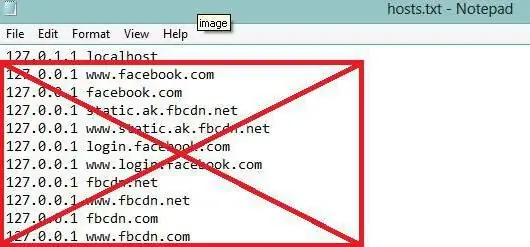
ইন্টারনেট
আগের পদ্ধতিটি যদি আপনাকে সাহায্য না করে তবে আপনার ইন্টারনেট সংযোগ সেটিংস পরীক্ষা করা উচিত। ভুলভাবে কনফিগার করা DNS সার্ভারের সাথে কিছু প্রদানকারীর সাথে "সার্ভারে একটি নির্ভরযোগ্য সংযোগ স্থাপন করতে অক্ষম" এর মতো সমস্যাগুলি ঘটতে পারে৷ এইভাবে সমস্যাটি সমাধান করার চেষ্টা করার আগে, একটি ভিন্ন ইন্টারনেট উত্সের সাথে সংযোগ করে Google Play খোলার চেষ্টা করুন৷ সমস্যা হলেসিদ্ধান্ত নিয়েছে, তবে আপনাকে এখনও প্রাথমিক বিকল্পে ফিরে আসতে হবে - সেট ডিএনএস অ্যাপ্লিকেশন ডাউনলোড করুন। DNS ঠিকানা 8.8.8.8 সেট করুন। এটি এমন ক্ষেত্রে সাহায্য করবে যেখানে ইন্টারনেটের সাথে সংযোগ করতে Wi-Fi ব্যবহার করা হয়৷ যাই হোক না কেন, প্রথমে একটি ভিন্ন সংযোগে আপনার ডিভাইসটি পরীক্ষা করার চেষ্টা করুন৷
আর একটি সম্ভাবনা যে সার্ভারের সাথে একটি নির্ভরযোগ্য সংযোগ স্থাপন করা যাবে না তা হল সার্ভারটি ব্লক করা হতে পারে। এই পদ্ধতিটি পরীক্ষা করার জন্য, আপনার ডিভাইসে সুপার ব্যবহারকারীর অধিকার প্রয়োজন। এক্সপ্লোরার খুলুন এবং /system/ect/hosts ফাইলটি খুঁজুন। আমাদের যেকোনো টেক্সট এডিটর দিয়ে এটি খুলতে হবে। ডিফল্টরূপে, ফাইলটিতে শুধুমাত্র 127.0.0.1 স্থানীয় হোস্ট নির্দিষ্ট করা উচিত। অন্য কোনো ডেটা মুছে ফেলা হয়েছে।
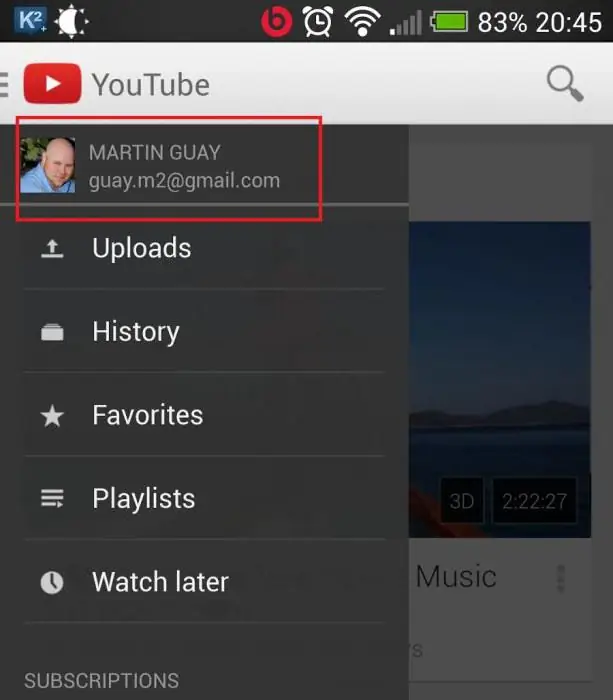
YouTube
সমস্যার সমাধানের শেষ পদ্ধতিটি অতিরিক্ত প্রোগ্রামের মধ্যে রয়েছে। অনুমান করা হয় যে "গুগল" অ্যাকাউন্টে ভাঙ্গা অ্যাড্রেসিং সেটিংসের কারণে ব্যবহারকারী Google Play অ্যাক্সেস করতে পারবেন না৷
সমস্যাটি মোকাবেলা করার জন্য, YouTube থেকে ভিডিও দেখার জন্য অনেক "Android" ডিভাইসে একটি ইউটিলিটি আগে থেকে ইনস্টল করা আছে (অন্য যেকোন প্রোগ্রাম যা নিবন্ধনের জন্য একটি Google অ্যাকাউন্ট ব্যবহার করে) সমস্যাটি মোকাবেলা করতে সাহায্য করবে৷ মূল কথা হল আপনাকে শুধু অ্যাপ্লিকেশনটি চালু করতে হবে এবং এর মাধ্যমে আপনার GMail অ্যাকাউন্টে যেতে হবে।
অন্যান্য উপায়
এবং পরিশেষে, আরও দুটি চরম ব্যবস্থা উল্লেখ করার মতো। প্রথমটি হল "হার্ড রিসেট"। ডিভাইস সেটিংস সম্পূর্ণ রিসেট. এটি করতে, অ্যাপ্লিকেশন মেনুতে যান, নির্বাচন করুন"সেটিংস" - "ব্যাকআপ এবং রিসেট"। এর পরে, শেষ উইন্ডোতে, "রিসেট" ক্লিক করুন। এবং সবকিছু মুছে ফেলুন। এর পরে, ডিভাইসটি তার আসল অবস্থায় আসা উচিত। আপনাকে সমস্ত প্রোগ্রাম পুনরায় ডাউনলোড করতে হবে এবং একটি অ্যাকাউন্ট সেট আপ করতে হবে৷
ঝলকানি। আপনার অপারেটিং সিস্টেম আপডেট করুন বা আপনার ডিভাইস ফ্ল্যাশ করুন। দ্বিতীয় বিকল্পটি অবাঞ্ছিত, কারণ এর পরে আপনি ওয়ারেন্টি পরিষেবা থেকে বঞ্চিত হতে পারেন। শুধু OS আপডেট করাই ভালো। অনেক নির্মাতারা নিজেরাই ব্যবহারকারীর ত্রুটি ঠিক করার চেষ্টা করে।
এখানে, সম্ভবত, আমরা আপনাকে যা বলতে পারি এবং "সার্ভারের সাথে একটি নির্ভরযোগ্য সংযোগ স্থাপন করতে অক্ষম" ত্রুটি ঘটলে আপনাকে করতে পরামর্শ দিতে পারি। আমরা আশা করি আমাদের নিবন্ধ আপনাকে সাহায্য করেছে৷






